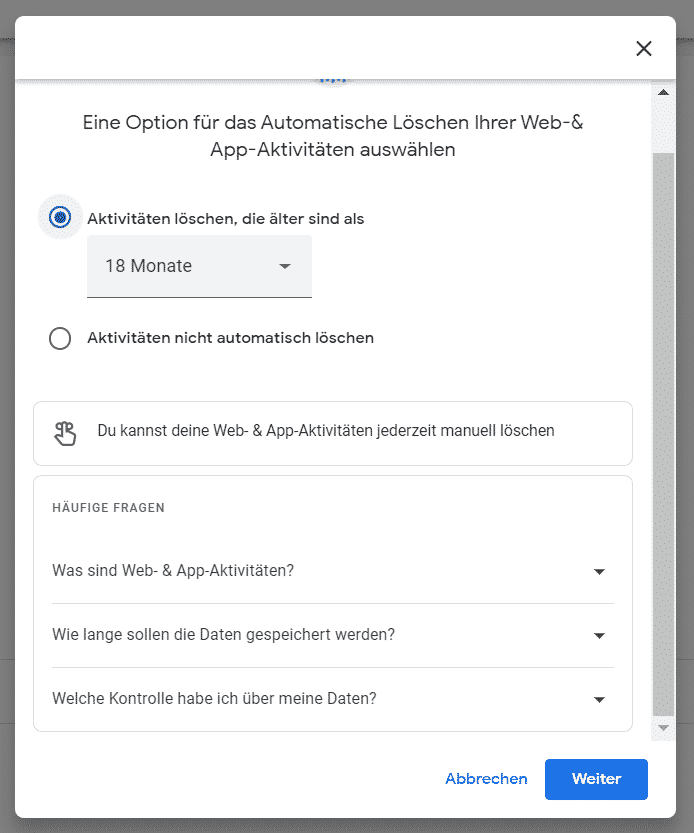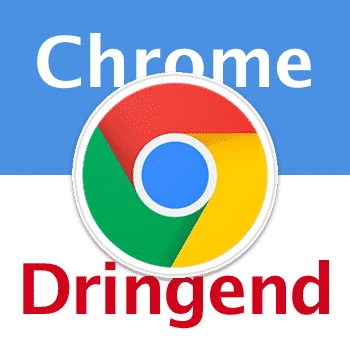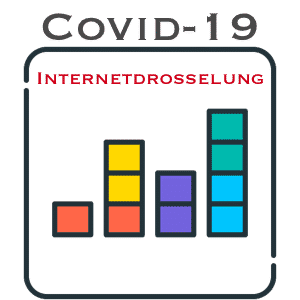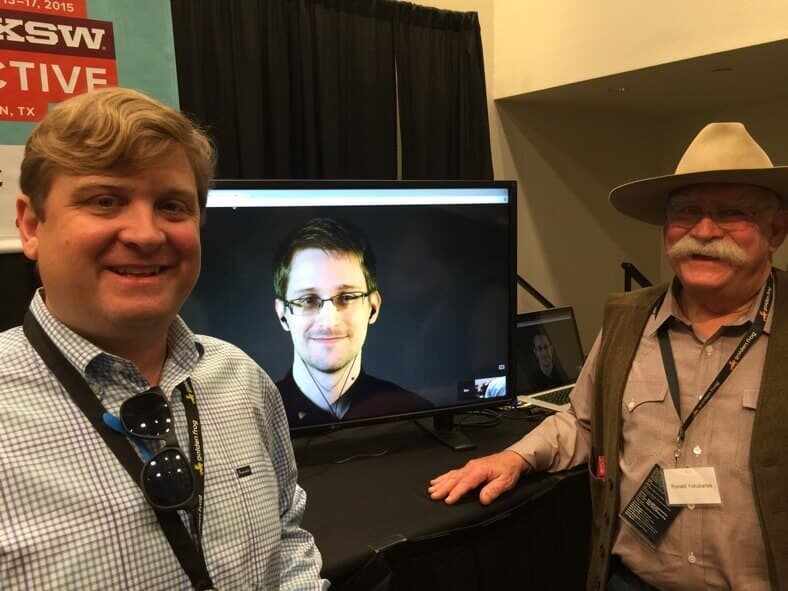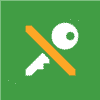Im gestrigen Lifehack haben wir dir verraten, wie du Alexa, Siri & Co daran hinderst, dich auszuspionieren. Heute gehen wir noch einen Schritt weiter und zeigen dir, wie du bereits bestehende Sprachaufnahmen löschst.
Inhaltsverzeichnis
Sind Alexa, Siri & Google gefährlich für deine Daten?

Wie kannst du deine Privatsphäre trotzdem sichern?
Wie du das Aufzeichnen und Speichern von Sprachaufnahmen abdrehst, kannst du hier nachlesen. Aber was machst du mit bereits erfolgten Aufzeichnungen? Alexa speichert diese bspw. für unbegrenzte Zeit! Im Folgenden siehst du, wie du Aufzeichnungen löschen kannst – und dir deine Privatsphäre ein Stück weit zurückholst.
Anleitung: So löschst du Sprachaufzeichnungen bei Alexa
Bei Amazon hast du drei verschiedene Möglichkeiten, Sprachaufzeichnungen direkt mit Alexa zu löschen.
- Um zu löschen, was du gerade eben gesagt hast, sagst du: „Alexa, lösche, was ich gerade gesagt habe.“
- Um zu löschen, was du am heutigen Tag gesagt hast, sagst du: „Alexa, lösche alles, was ich heute gesagt habe.“
- Um deine sämtlichen Aufzeichnungen zu löschen, sagst du: „Alexa, lösche alles, was ich jemals gesagt habe.“
Wenn du das Ganze lieber nicht mit Alexa „persönlich“ besprechen möchtest, kannst du deinen Verlauf auch manuell löschen:
- Öffne die Alexa-App und gehe zu Einstellungen – Alexa-Datenschutz.
- Dort wählst du „Sprachaufnahmenverlauf überprüfen“.
- Klappe dann das „Anzeige“-Menü auf und gehe auf „Gesamtes Protokoll“ – „Alle meine Aufzeichnungen löschen.“ Fertig!
 Anleitung: So löschst du Sprachaufzeichnungen bei Siri
Anleitung: So löschst du Sprachaufzeichnungen bei Siri
Mit einer Funktion, die mit einer früheren ISO-Aktualisierung eingeführt wurde, kannst du alle deine Aufnahmen löschen.
- Öffne auf deinem Apple-Gerät die Einstellungen und gehe auf „Siri & Suchen“.
- Hier gehst du auf „Siri- & Diktierverlauf“ und wählst „Siri- & Diktierverlauf löschen“ – fertig!
Anleitung: So löschst du Sprachaufzeichnungen bei Google
- Um deinen Sprachbefehlsverlauf bei Google zu löschen, gehe auf myaccount.google.com.
- Dort wählst du „Datenschutz und Personalisierung“, „Aktivitätseinstellungen“ und „Web- & App-Aktivitäten“.
- Scrolle hinunter, gehe auf „Automatisch löschen“ und wähle jene Option aus, die dir am meisten zusagt; alles, letzte Stunde, letzter Tag usw. Tippe dann auf „Weiter“, um die Einstellungen zu speichern.
Du kannst Google auch direkt anweisen, deinen Sprachbefehlsverlauf zu löschen. Sag hierfür einfach: „Hey, Google, lösche alles, was ich gerade gesagt habe.“
Erstellt am: 23. April 2022
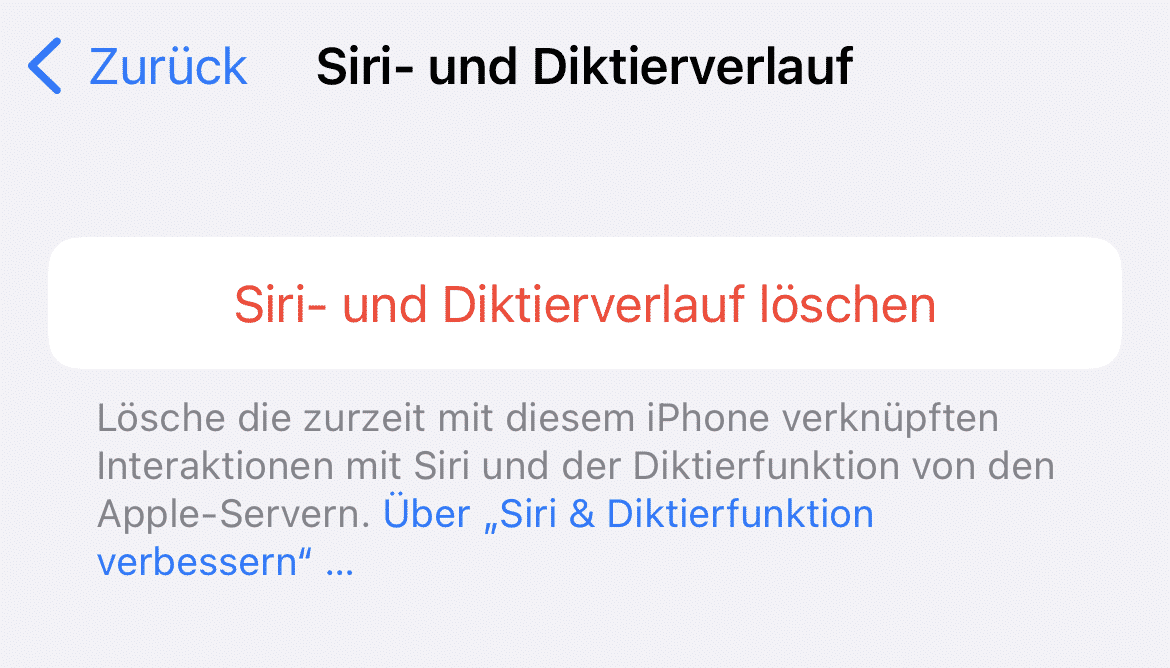 Anleitung: So löschst du Sprachaufzeichnungen bei Siri
Anleitung: So löschst du Sprachaufzeichnungen bei Siri